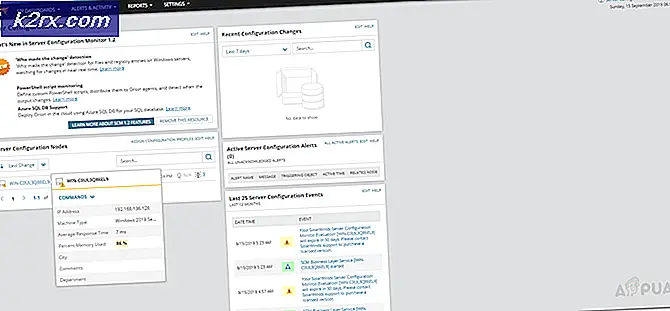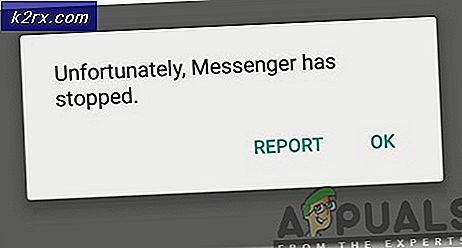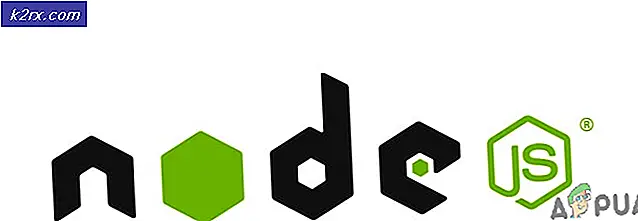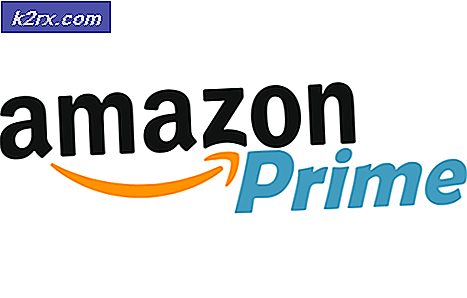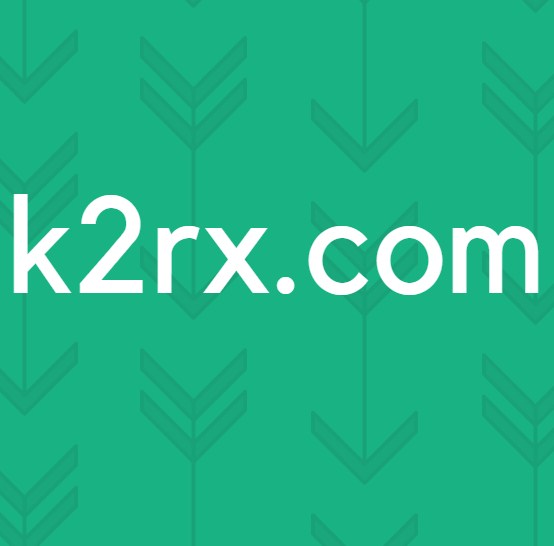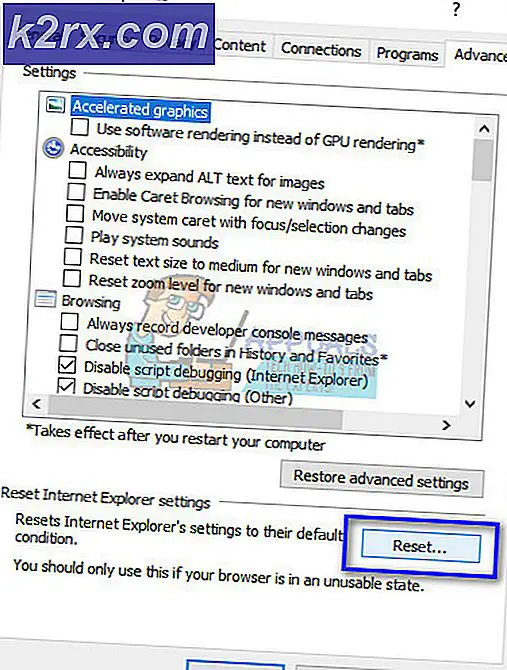Gelöst: Safari stürzt ab und reagiert auf OS X 10.10 (Yosemite) nicht mehr
Seit der Einführung von Mac OS und der Kernsoftware ist Safari das Kernelement, das auf dem WebKit-Protokoll für Web-Funktionen basiert. Davon abgesehen, würden Sie erwarten, dass es bei der Verbindung mit einer Site absolut dynamisch und schnell reagiert. Aber seit Yosemite oder 10.10, hin und wieder, können Sie gelegentlich Abstürze bekommen, die Sie nicht am 10.9 bekommen haben.
Safari kann auch Erweiterungen installiert haben. Sie stellen möglicherweise fest, dass ein Plug-in ein Problem verursacht, das wiederholt abstürzt. Sie können diese überprüfen und deinstallieren, sie mit den neuesten Versionen der Erweiterungen neu installieren und Safari erneut versuchen. Die Einstellungen für Safari Extensions befinden sich in Safari - Einstellungen, wo dies überprüft werden kann.
Das erste, was zu tun ist, ist Force Quit ( Befehl + Alt + Escape ). Starten Sie den Browser neu. Sollte das nicht funktionieren, dann ist eine Liste von Schritten aufgeführt:
Starte deinen Mac neu
Viele Anwendungen reagieren nicht mehr und stürzen ab, weil der Computer überhaupt nicht neu gestartet wurde. Wählen Sie das Apple-Symbol oben links und wählen Sie Neu starten . Der Mac informiert, um alle geöffneten Anwendungen zu schließen und den Computer neu zu starten. Sobald der Mac wieder aktiviert ist, melden Sie sich wieder an und öffnen Sie nur Safari.
Wenn es immer noch nicht funktioniert, versuchen Sie die nächste Methode.
Aktualisieren Sie Safari im App Store
Die neuesten Updates helfen, das Problem zu isolieren.
PRO TIPP: Wenn das Problem bei Ihrem Computer oder Laptop / Notebook auftritt, sollten Sie versuchen, die Reimage Plus Software zu verwenden, die die Repositories durchsuchen und beschädigte und fehlende Dateien ersetzen kann. Dies funktioniert in den meisten Fällen, in denen das Problem aufgrund einer Systembeschädigung auftritt. Sie können Reimage Plus herunterladen, indem Sie hier klickenKlicken Sie oben links auf das Apple-Symbol und wählen Sie App Store (es wird die Anzahl der verfügbaren Updates angezeigt).
Klicken Sie darauf und wählen Sie Updates oder Alle aktualisieren. Starten Sie Ihren Mac neu und testen Sie ihn.
Löschen Sie den Cache
Safari verfügt möglicherweise über redundante Dateien, die als Cache bezeichnet werden und auf Ihrem Computer gespeichert sind. Was Sie tun können, ist manuell den Cache zu entfernen. Öffne den Finder -> Gehe zu und gib den folgenden Pfad ein:
~ / Bibliothek / Caches / com.apple.Safari /
Dann entfernen Sie die Safari-Caches manuell, indem Sie sie in den Papierkorb legen. Reboot .. Öffnen Sie Safari und testen Sie.
Run Malwarebytes (nach Safari öffnet)
Klicken Sie auf (hier), um zur MB-Site zu gehen und Malwarebytes von dort herunterzuladen. Sobald es heruntergeladen wurde, öffnen und starten Sie es. Geben Sie Ihr Passwort für Mac OS X ein und klicken Sie auf Scannen. Wenn der Scan abgeschlossen ist und Malware gefunden wird, werden Sie aufgefordert, Ihren Mac neu zu starten. Starte es neu und es geht dir gut.
PRO TIPP: Wenn das Problem bei Ihrem Computer oder Laptop / Notebook auftritt, sollten Sie versuchen, die Reimage Plus Software zu verwenden, die die Repositories durchsuchen und beschädigte und fehlende Dateien ersetzen kann. Dies funktioniert in den meisten Fällen, in denen das Problem aufgrund einer Systembeschädigung auftritt. Sie können Reimage Plus herunterladen, indem Sie hier klicken